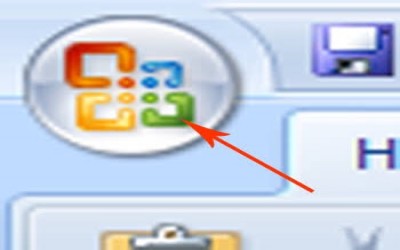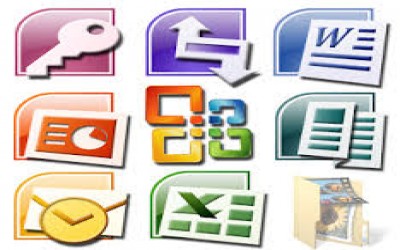Fungsi Tab Home pada Microsoft Excel 2007
- Rabu, 17 Februari 2021
- Administrator
- 10 komentar
Fungsi tab home merupakan tab menu yang paling banyak digunakan untuk formating dasar dalam excel. Fungsinya adalah untuk formating font, alignment, number, cell dan editing.
Oke, yang pertama dibahas adalah menu HOME, pada menu ini terdapat 7 toolgroup yatu:
1. Clipboard
Pada group clipboard terdapat 4 buah tombol yaitu:
– Paste, berfungsi untuk menempatkan hasil copy atau cut
– Cut, berfungsi untuk memotong atau memindahkan bagian cell atau range yang ditandai.
– Copy, berfungsi untuk menyalin satu bagian cell atau range
– Format Painter, berfungsi untuk menentukan format painter atau menyalin format.
2, Font
Pada group Font, ada 10 tombol , yang berguna untuk mengatur format huruf, yaitu: jenis, warna hurf, dan warna ukuran. Berikut beberapa tombol yang ada pada group font.
– Font, berfungsi untuk menentukan jenis font yang dipergunakan
– Font size, berfungsi untuk mengubah ukuran font
– Bold, berfungsi untuk menentukan efek mencetak tebal
– Underline, befungsi untuk menentukan efek garis bawah
– Italic, berfungsi untuk menentukan efek mencetak miring
– Font color, berfungsi untuk memberikan warna pada data
– Fill color, berfungsi untuk memberikan warna isi pada range atau cell
– increase font size, berfungsi untuk memperbesar ukuran huruf
– Decrease font size, berfungsi untuk memperkecil ukuran huruf
– Bottom border, berfungi untuk mengatur garis-garis border dan untuk mendesain sebuah tabel
3. Alignment
Pada group alignment, terdapat 11 tombol/ikon, yang digunakan untuk mengatur perataan teks yang ada pada sel, seperti di bawah ini:
– Top align, berfungsi untuk membuat isi cell rata atas
– Bottom align, berfungsi untuk membuat isi cell rata bawah
– Middle align, berfungsi untuk membuat isi cell berada di tengah
– Align text right, berfungsi untuk membuat isi cell rata kanan
– Align text left, berfungsi untuk membuat isi cell rata kiri
– Center, berfungsi untuk membuat isi cell rata tengah
– Increase indent, berfungsi untuk menambahkan indent/tab
– Decrease indent, untuk mengurangi indent/tab
– Merge and Center, berfungsi untuk menyatukan dua cell atau lebih
– Wrap text, berfungsi untuk membuat teks mengikuti ukuran lebar cell
– Orientation, berfungsi untuk mengatur derajat kemiringan dari teks
4. Number
Pada group number, terdapat 5 simbol/ikon, yang digunakan untuk mengatur data pada sel yang bertipe angka. Berikut simbol/ikon yang terdapat pada number:
– Number format, berfungsi untuk menampilkan pilihan format angka
– Accounting number format, berfungi untuk menampilkan mata uang
– Comma style, berfungsi untuk menampilkan tanda koma
– Percent style, berfungsi untuk menampilkan pesan
– Increase decimal, untuk menambhkan jumlah angka desimal
– Decrease decimal, berfungsi untuk mengurangi jumlah angka desimal
5. Styles
Pada group styles terdapat 3 ikon yang digunakan untuk menatur tampilan atau model pada tabel dan sel. Berikut simbol/ikon yang terdapat pada styles:
– Format as tabel, berfungsi untuk mengatur tabel
– Conditional formatting, berfungi untuk pengaturan bersyarat
– Cell style, berfungsi untuk menampilkan cell
6. Cells
Pada group cell terdapat 3 ikon/simbol yang digunakan untuk menambah, menghapus, mengatur format sel dan sheet. Berikut ikon menu yang terdapat pada cells:
– Insert, berfungsi untuk menyisipkan cell, baris, atau kolom pada worksheet
– Delete, berfungsi untuk menghapus isi cell
– Format, berfungsi untuk pengaturan ukuran cell
7.Editing
Pada group editing terdapat 5 ikon yang bisa digunakan untuk menyeleksi data pada tabel, seperti berikut ini:
– Sum, merupakan fungsi yang digunakan untuk menampilkan hasil penjumlahan
– Fill, berfungsi untuk mengisi nilai secara otomatis
– Clear, berfungsi untuk menghapus format, isi atau semuanya
– Sort and filter, berfungsi untuk mengatur data sehingga mudah dianalisasis.
– Find and select, digunakan untuk menemukan dan memilih informasi yang akan di workbook
10 Komentar
"Alhamdulillah materi sangat singkat sehingga mudah sekali dipahami"
"Alhamdulillah Materi mudah di pahami dan jelas"
"Materinya singkat,jelas,dan sangat mudah dipahami"
"Materinya mudah untuk dipahami"
"Materinya jelas dan mudah untuk dipahami"
"Materinya sangat jelas dan mudah untuk dipahami"
"Materinya jelas dan mudah dipahami"
"Materinya mudah dipahami"
"Materinya sangat jelas dan mudah untuk dipahami"